Ein Butler ist diskret und zuvorkommend. Er drängelt sich nicht in den Vordergrund, aber er ist zur Stelle, wenn er gebraucht wird und erleichtert das Leben.


Andere Produkte * Registrierung * Fragen und Antworten * Download * Impressum Datenschutzerklärung
Autoren-Butler
Er merkt sich die Figuren und Schauplätze ihrer Geschichte und legt ihnen immer dann die entsprechenden Notizen vor, wenn Sie sie brauchen. So hilft er Ihnen, plastische und konsistente Charaktere zu entwickeln.
Nein, außerdem hilft er Ihnen, systematisch zu arbeiten, also nicht einfach drauf los zu schreiben, sondern ihre Geschichte bewusst zu planen, die Idee aufzuschreiben, einen Plot zu entwerfen und daraus das Storyboard zu entwickeln - und dann die Geschichte niederzuschreiben
Ja. Er ermuntert Sie, ein selbst festgelegtes tägliches Schreibpensum wirklich einzuhalten. Wenn Sie nicht weiter kommen kann er Ihnen Tipps und Tricks zeigen und Sie auf neue Gedanken bringen.
Es ist nur wenig Mühe, und die zahlt sich schnell aus: Wenn sie Ihnen das Umschreiben ganzer Kapitel erspart oder verhindert, dass die Arbeit von Monaten schließlich unvollendet in der Schublade landet. Und ganz sicher, wenn Ihr Roman mit diesem Werkzeug besser wird und er einen Verleger und begeisterte Leser findet.
Unten ist das genau beschrieben. Nicht erschrecken, es ist eine Menge Text. Der Butler ist aber sehr intuitiv zu handhaben: Sie können schreiben wie mit jedem anderen Textprogramm. Letztlich wird der Butler durch drei Funktionstasten gerufen, oder wenn Sie wollen, durch Klicks mit der rechten Maustaste.
Verständlich, klar. Aber auch dann können Sie den Butler nutzen. Er kann auch mit Microsoft Word zusammen arbeiten.
Unten auf dieser Seite sind Installationshinweise und der Link zum Herunterladen der Software. Sie können auch hier klicken um direkt zum Downloadabschnitt zu gelangen.
Sie können und dürfen den Butler erstmal kostenlos ausprobieren. Wenn Sie ihn dauerhaft beschäftigen möchten, kostet das eine einmalige Registriergebühr von 49 Euro. Ohne Registrierung wird der Butler nach ein paar Wochen etwas unleidlich und erinnert Sie immer hartnäckiger daran, dass auch Software-Autoren Geld verdienen müssen.
Stellen Sie sich vor, Sie haben einen Butler, der Ihnen dabei hilft, plastische und konsistente Figuren zu schaffen. Der es Ihnen leicht macht, ihren Roman systematisch zu entwickeln und der im Nebenberuf auch noch Ihr Coach ist: Tipps gibt und Sie anspornt, systematisch vorzugehen und ein tägliches Schreibpensum einzuhalten.
Genau das tut diese Software!
So funktioniert es:
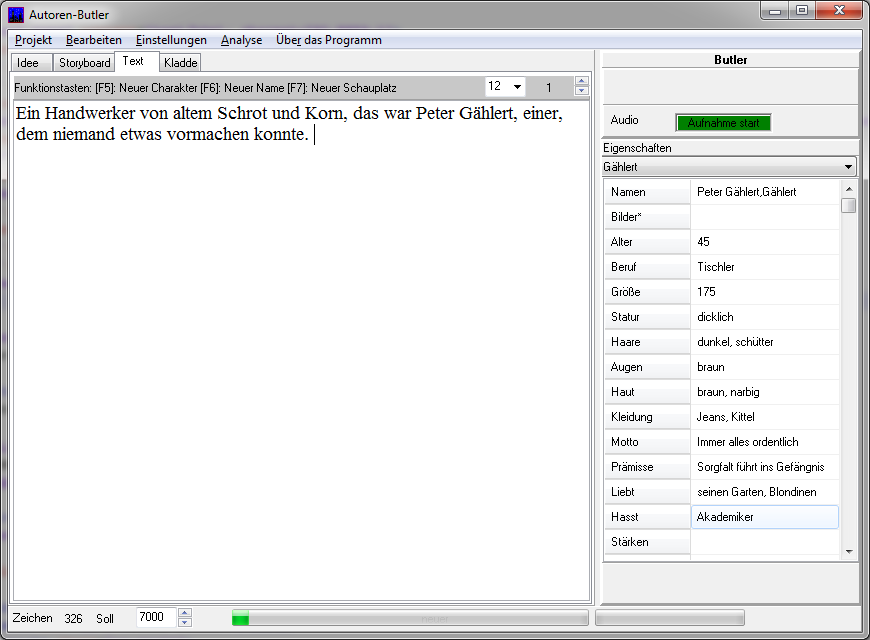
Auf der Registerkarte "Idee" schreiben Sie die Idee Ihres Romans und den Plot auf.
Da geht es nicht um sprachliche Kunst oder Gestaltung, aber darum, dass die Story Hand und Fuß hat, dass Sie wissen, was Sie erzählen wollen.
Auf der Karte "Storyboard" geht es mehr ins Detail. Auf dieser Seite entwerfen Sie die einzelnen Szenen ihrer Geschichte, den zeitlichen Ablauf. Keine Angst, das ist kein Evangelium: Wenn Sie später etwas ändern wollen, können Sie das tun. Aber wenn Sie ohne Idee und ohne Storyboard einfach "drauf los schreiben", kann es leicht passieren, dass Sie nach 100 Seiten nicht mehr weiter wissen und das, was ein Bestseller werden sollte, in der Kiste mit den unvollendeten Werken verstaubt.
Auf die Karte "Text" kommt Ihr eigentliches Werk. Wenn Sie unbedingt wollen, schreiben Sie ruhig dort schon mal den Satz hin, mit dem Ihr Roman beginnen soll, aber hüten Sie sich davor, dann ohne Plan weiter zu machen.
Die Seite "Kladde" ist für Notizen zwischendurch gedacht. Wenn Ihnen eine Formulierung einfällt, die Sie später gebrauchen wollen, können Sie sie dort schon mal aufschreiben.
Alle vier Textseiten sind unabhängig voneinander und mit den gleichen Funktionen ausgerüstet: Sie können Textteile kopieren, ausschneiden und einfügen (über das Menü "Bearbeiten", Klick mit der rechten Maustaste oder Steuertasten), Text suchen und ersetzen, die Schriftart (über das Menü Einstellungen), die Schriftgröße und den Zeilenabstand (über Auswahlfelder über dem Text) nach Wunsch wählen.
Charakter- und Schauplatz-Butler
Sie werden diesen aufmerksamen Diener bald nicht mehr missen wollen:
Sie finden rechts vom Text einen Bereich mit der Überschrift "Butler". Dieser enthält oben einen Bereich für Bilder und darunter eine Tabelle für Eigenschaften. Wenn Sie den Namen einer neu eingeführten Figur schreiben, tippen Sie unmittelbar danach, also bevor Sie die Leertaste oder ein Satzzeichen anschlagen die Funktionstaste "F5". Der Name wird dann in die Auswahlliste "Eigenschaften" eingetragen. Sie können darunter dann sofort oder auch später alles eintragen, was Sie über ihre Figur "wissen".
Jedes Mal, wenn Sie den Namen wieder schreiben, werden diese Daten angezeigt. Das sorgt zum Einen dafür, dass ihre Charaktere konsistent bleiben und aus einem kleinen alten Mann mit Glatze nicht später plötzlich ein großer Jüngling mit vollem Haar wird. Zum anderen sorgt es für Plastizität ihrer Charaktere: Wenn Sie nicht wissen, was Ihr Held liebt, was er hasst, wovor er Angst hat und wonach er sucht, wird er auch für den Leser immer blass und flach bleiben.
Nun werden Sie ihre Charaktere nicht immer mit dem selben Namen nennen: Mal ist es Herr Schmitt, dann Walter Schmitt und manchmal auch nur Walter. Auch daran ist gedacht: Wenn eine Figur schon mit F5 eingetragen ist und Sie ihr einen weiteren Namen zuordnen wollen, wählen Sie zunächst in der Eigenschaften-Auswahl-Liste die Figur aus, tippen Sie dann im Text den neuen Namen und drücken Sie danach die Funktionstaste F6. Das Programm trägt den zweiten Namen ein und zeigt bei beiden Namen die selbe Person an.
Der Butler reagiert dabei normalerweise immer nur auf das zuletzt geschriebene Wort. Wenn Sie zwei Worte als einen Namen eintragen wollen, z.B. "Walter Schmitt", drücken Sie zwischen Vor- und Nachnamen statt der Leertaste die Leertaste mit gedrücker Großschrift-Taste. Im Text ändert sich dadurch nichts, aber das Programm weiß, dass beide Worte zusammen einen Namen bilden.
Zusätzlich zu den geschriebenen Eigenschaften einer Person können Sie auch Bilder (von Vorbildern) oder Zeichnungen hinzufügen. Wenn die Eigenschaften einer Person angezeigt werden, können Sie eine Bilddatei (im jpg-Format) einfach auf das Autorenwerkstatt-Fenster ziehen. Es wird dann der Person zugeordnet und beim Schreiben des Namens mit angezeigt. Sie können auch mehrere Bilder so hinzufügen. Wenn Sie auf das entsprechende Feld doppelt klicken wird das jeweils nächste Bild angezeigt.
Genauso können Sie auch Audio-Dateien (wav-Format) hinzufügen. Die werden dann abgespielt wenn Sie das Feld doppelt anklicken.
Die selben Mechanismen sind auch für die Schauplätze Ihres Romans vorgesehen. Um einen neuen Schauplatz anzulegen, drücken Sie nach der Bezeichnung die Funktionstaste F7, um ihm eine neue Bezeichnung zu geben genau wie bei Figuren F6. Auch bei Schauplätzen können Bilder hinzugefügt werden.
Die Trennlinie zwischen Textblättern und Butler können Sie nach Bedarf verschieben.
Coaching
Setzen Sie sich ein Ziel! Unter Ihrem Text steht, wie viele Zeichen Sie heute schon geschrieben haben. Rechts davon können Sie Ihr Tages-Pensum festlegen. 3500 Zeichen sind eine Seite. Der Balken daneben zeigt an, wie weit Sie schon sind, der zweite Balken wie viel Sie darüber hinaus sind.
Beim Start des Programmes werden wechselnde "Tipps und Tricks" eingeblendet, teilweise zur Handhabung des Programms, teilweise zum Schreiben spannender Geschichten. Sie können das abschalten, wenn es Sie stört. Die Tipps und Tricks werden auch eingeblendet, wenn Sie 10 Minuten lang keine Taste drücken - Als Erinnerung daran, dass Sie doch schreiben wollen.
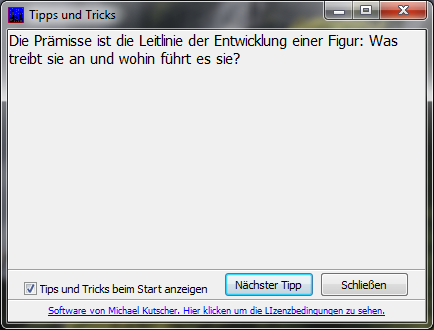
Projekte
Im Menü unter dem Punkt Projekt finden Sie die nötigen Funktionen, um Ihr Werk zu speichern. Ein Projekt umfasst Idee, Storyboard, Text und Kladde sowie die Personen- und Schauplatzdaten. Dies alles wird in einer Datei zusammengefasst gespeichert. Wenn Sie die Sprachaufnahmefunktion nutzen wollen, sollten Sie für jedes Projekt einen eigenen Ordner anlegen, da jede Sprachaufnahme eine eigene Datei ergibt und die so am leichtesten als zusammen gehörig erkennbar bleiben.
Sie können unter dem Menüpunkt ein Projekt öffnen, das Projekt speichern und den eigentlichen Text als RTF-Datei exportieren (die meisten Textverarbeitungsprogramm können das dann weiter verarbeiten). Die letzten vier bearbeiteten Projekte werden zum schnellen Zugriff bereit gehalten. Es gibt auch Menüpunkte zum Ausdrucken des Textes - Bitte beachten Sie aber wiederum den Hinweis, dass es hier nicht um typographische Gestaltung geht. Wenn Sie dort ausdrucken kommt ihr Text auf Papier, ohne irgendwelche Gestaltungs- oder Formatierungs-Feinheiten, ohne Seitenzahlen oder Kopf.
Unter dem Menüpunkt Einstellungen gelangen Sie zu allgemeinen Einstellungen des Programmes. Dort können Sie die Rechtsschreibprüfung und den Thesaurus aktivieren (persönlich würde ich sie abgeschaltet lassen, da rot unterkringelte Worte meinen Schreibfluss stören und ein reines Textverarbeitungsprogramm das später besser kann). Sie können dort auch Audio-Dateien auswählen, die abgespielt werden sollen, wenn Sie die Hälfte ihres Tagespensums und das volle Pensum erreicht haben und wenn Sie 10 Minuten nichts geschrieben haben. Es können dort jeweils mehrere Dateien eingetragen werden, die dann zufällig wechselnd gespielt werden.
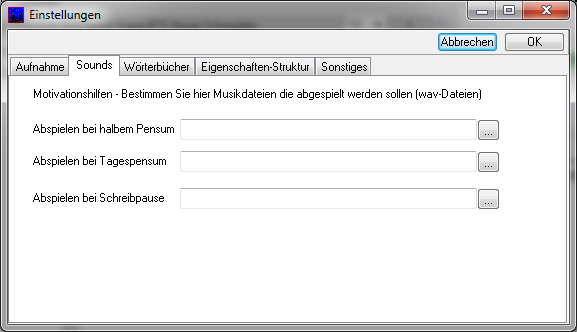
Auf einer anderen Registerkarte können Sie die Einstellungen für Sprachaufzeichnung vornehmen (Sie können gesprochene Worte aufzeichnen und Figuren oder Schauplätzen zuordnen):
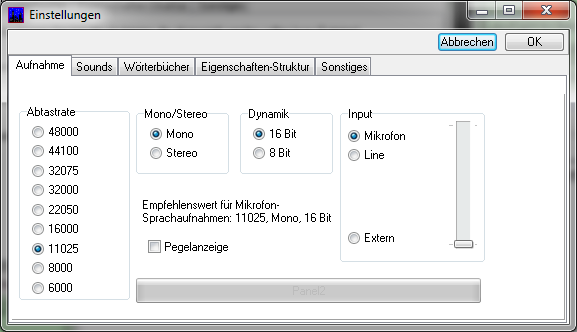
Auf weiteren Registerkarten können Sie die für Rechtschreibkontrolle erforderlichen Wörterbücher einbinden, entscheiden ob Tipps und Tricks angezeigt werden sollen und (nach Registrierung) die Tabelle der Eigenschaften von Personen und Orten nach eigenen Vorstellungen ändern.
Das Kleingedruckte - in ganz normaler Schrift
Diese Software wird als Shareware verbreitet. Sie können sie kostenlos ausprobieren. Wenn die Software Ihnen nützt und hilft, sollten Sie sie registrieren.
Sie unterstützen damit auch die Weiterentwicklung der Software. Es wäre auch nett, wenn Sie diese Software im Impressum Ihres Bestsellers erwähnen würden.
Ohne Registrierung erscheinen bei jedem Start Hinweise auf die Registrierung, später werden diese Hinweise auch immer öfter zwischendurch eingeblendet. Nach Eingabe des Registrierungscodes verschwinden diese Hinweise.
Klicken Sie zur Registrierung einfach auf den Button unten.
Dieses Softwareprodukt ist urheberrechtlich geschützt. Wenn Sie es z.B. als Teil einer Softwaresammlung verkaufen, mit anderen Softwarewareprodukten oder Hardware bündeln oder anderweitig gewerblich verwenden wollen, bedarf das einer besonderen, kostenpflichtigen Genehmigung. Unzulässig ist es, die Software zu verändern und z.B. die Lizenzhinweise zu ändern oder zu entfernen.
Diese Software wird "so wie sie ist" zur Verfügung gestellt. Es kann keinerlei Garantie für richtige Funktion und die Eignung für einen Zweck übernommen werden und es wird auch kein Kundendienst geboten. Bitte testen Sie es erst in Ruhe und zahlen Sie die Registriergebühr erst danach. Jeder Registriercode wird individuell erstellt, es gibt kein Rückgaberecht fü einen erhaltenen Registriercode. Die gesetzlichen Gewährleistungsansprüche bleiben davon unberührt.
Denken Sie stets daran, Ihre Arbeit regelmäßig zu speichern!
Ein Registriercode kann widerrufen und gesperrt werden, wenn er an Dritte weitergegeben, veröffentlicht oder anderweitig missbraucht wird.
Dieses Softwareprodukt nutzt die Rechtschreibkontrolle hunspell und die Thesaurus-Software MyThes. Deren Lizenzbedingungen stehen im Programmverzeichnis in den Dateien hunspell.txt bzw. mythes.txt. Damit Rechtschreibkontrolle und Thesaurus funktionieren, müssen die Wörterbuchdateien installiert werden. Geeignete Wörterbücher sind aus lizenzrechtlichen Gründen und um die Installationsdatei klein zu halten nicht in diese Software integriert, können aber frei aus dem Internet geladen werden. Die Software unterstützt Sie gegebenenfalls dabei.
Bitte beachten Sie: Dieses Softwareprodukt ist ein Werkzeug für Schriftsteller. Es ist kein Gestaltungsprogramm und kein Ersatz für eine "große" Textverarbeitung. Hier geht es nur um den Inhalt Ihrer Geschichte! Kopieren Sie, wenn Ihre Geschichte geschrieben ist, sie einfach in das Textprogramm ihrer Wahl und sorgen Sie da für eine ansprechende äußere Form.
Download und Installation
Hier finden Sie in Kürze den Link zum Herunterladen der Installationsdatei.
Wenn Sie die Datei nach dem Herunterladen ausführen wird der Autoren-Butler bei Ihnen installiert. Es wird dabei keine sonstige Software installiert und auch sonst nichts an Ihrem Computer geändert. Sie können die Software jederzeit wieder deinstallieren. Bitte verwenden Sie keinen Installer von einer anderen Seite für diese Software: Viele versuchen leider, den Nutzern irgendwelche Änderungen im Browser unterzuschieben.
Hardwarevoraussetzungen
Die Software ist auf PCs ab Pentium-Prozessor und 1GB Arbeitsspeicheer lauffähig, empfohlen werden 4GB oder mehr. Sie belegt mit installierten Wörterbüchern knapp 30 MB Plattenplatz. Empfohlen wird eine Bildschirmauflösung größer als 1024x768. Das Programm läuft unter Microsoft-Windows-XP, Vista, Window-7, 8, 8.1 und Windows-10 (Warenzeichen von Microsoft).
Registrierung
Haben Sie Freude an dieser Software? Hilft sie Ihnen beim Schreiben? Kommen Sie besser voran als früher? Dann denken Sie bitte daran, dem Autor durch Registrierung der Software zu danken! Auch wenn Sie nur für Ihre Schublade schreiben, sollten ein paar Euro für ein Werkzeug drin sein, das ihnen das Schreiben erleichtert.
Wenn Sie durch den Einsatz dieses Programmes endlich den Schritt vom gedachten Buch zum wirklich Geschriebenen schaffen, sollte es Ehrensache sein, für das Programm zu bezahlen.
Um die Software zu registrieren, klicken Sie bitte auf den Button "Jetzt bezahlen" und zahlen Sie 49 Euro bequem per Paypal. Falls Sie die Software für jemand anderen registrieren wollen, geben Sie beim Zahlungsvorgang bitte als Nachricht an den Hersteller den Namen des Nutzers an.
Innerhalb von 24 Stunden sollten Sie Ihren Registriercode an die verwendete Mailadresse erhalten. Sollte keine Mail ankommen, überprüfen Sie bitte ihren Spamverdachts-Ordner.
49,- Euro |
Zu anderen Softwareprodukten des Herstellers
Impressum
Für diese Seiten zeichnet verantwortlich:Michael Kutscher
Wilhelmstraße 45
38100 Braunschweig
Tel.: 0531-46297
spamfilter@kutschersoft.de
Bitte benutzen Sie mein Kontaktformular
Umsatzsteuer wird abgeführt an das Finanzamt Braunschweig-Stadt
UST-ID-Nr.: DE114852317
Das Unternehmen ist nicht im Handelsregister eingetragen
Urheberrechts-Hinweis:
Alle Rechte an den auf diesen Seiten angebotenen Softwareprodukten:
- Autorenwerkstatt
- Hausverwaltung
- Esoterische Werkbank
- Gripsfabrik
- Demomaster
- u.a.
- Autorenwerkstatt
- "Esoterische Werkbank" sowie die englische Übersetzung des Titels "esoteric workbench"
- "Demomaster"
- "Gripsfabrik"
Rechtliches / Leider nötiger Haftungsausschluß:
Alle Angaben auf meinen Internet-Seiten werden ohne Rücksicht auf einen eventuellen Patentschutz veröffentlicht. Ich kann für fehlerhafte Angaben und deren Folgen weder eine juristische Verantwortung noch irgendeine Haftung übernehmen. Dies gilt auch und besonders für die Seiten die ich linke. Firmennamen und Warenzeichen werden eventuell ohne besondere Kennzeichnung oder Gewährleistung der freien Verwendbarkeit benutzt.
Die von mir persönlich veröffentlichten Links wurden von mir zum Zeitpunkt ihrer Aufnahme überprüft. Sollte sich der Inhalt einer von mir gelinkten Seite verändert haben und als illegal oder jugendgefährdend erscheinen, bitte ich um Nachricht, damit ich den Link löschen kann. Für Seiten die durch Dritte verlinkt worden sind, z.B. durch Einträge in meinem Gästebuch oder Bannertausch-Systeme kann ich keine Verantwortung übernehmen.
Keine Abmahnung ohne vorherigen Kontakt!
Sollte die Aufmachung oder der Inhalt meiner Seiten fremde Rechte Dritter oder gesetzliche Bestimmungen verletzen, so bitte ich um eine entsprechende Nachricht ohne Kostennote. Ich garantiere, dass zu Recht beanstandete Teile unverzüglich entfernt werden, ohne dass von Ihrer Seite die Einschaltung eines Rechtsbeistandes erforderlich ist. Dennoch von Ihnen ohne vorherige Kontaktaufnahme ausgelöste Kosten werde ich gegenenfalls in vollem Umfang zurückweisen.
Vielen Dank für Ihr Verständnis.